学习完了EDIUS中关于调整素材颜色的各种滤镜后,如果现在给你们一张颜色明显有色差的图片你们能把它调整成一张看起来很舒服的图片吗?我相信有的小伙伴是可以做出来的,但也不能排除会有童鞋觉得没思路。不过呢,调整不好的小伙伴也不要着急,今天小编就带领你们一起利用EDIUS调色彩修复图片颜色!
首先我们先导入一张有色差的图片到素材库,如下图所示:

图1:Edius导入图片
观察上图,我们首先会想到的校正滤镜是三路色彩校正,因为它可以调整图片的黑平衡、灰平衡和白平衡。所以我们把三路色彩校正滤镜拖到素材上,并且打开它的设置对话框。窗口见下图:

图2:Edius三路色彩校正滤镜
点击素材图片中较暗和亮的部分我们自动给图片校色。这时候图片的颜色就比以前好多了,我们可以看一下:
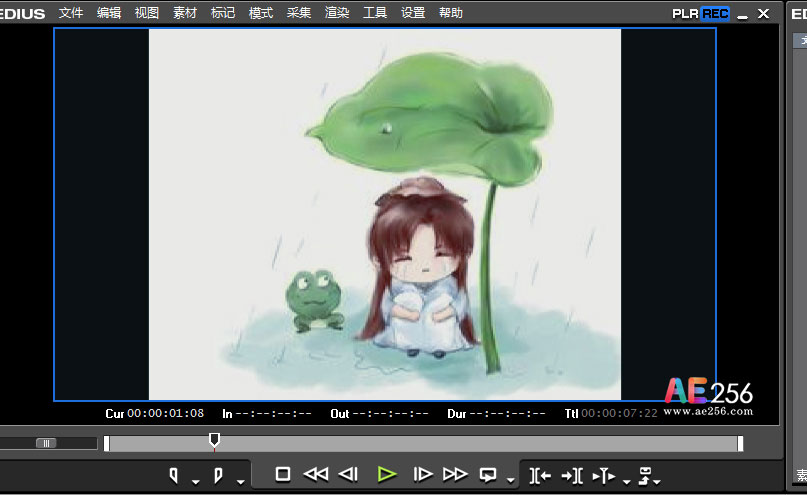
图3:Edius给图片校色
为了更好地调整颜色,我们可以点击时间轴上方的矢量图示波器按钮,打开后见下图:
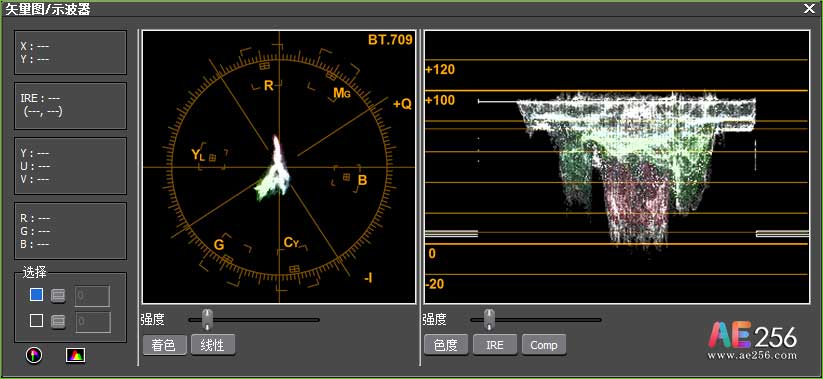
图4:Edius矢量图示波器
我们仔细来看一下上图,我们会发现图片的饱和度偏低,色彩偏绿色,还有它整张图片偏暗。现在我们可以对这些内容适当地调整一下。我们可以给图片添加“色彩平衡”滤镜,让我们一起参照矢量图示波器来给图片进一步调色吧!“色彩平衡”设置框窗口见下图:

图5:Edius色彩平衡滤镜
现在我们们可以通过调整这里的色度来增加图片的饱和度,然后再调整一下它的亮度和对比度。我们也可以把图片朝着冷色调上调一调,调整好的图片和各项参数见下图:

图6:Edius饱和度
在上图中,我们会发现示波器的波形在0~100以外了,这时候我们该怎么解决呢?其实我们只需选择下“安全色”就好了。
图片的颜色没有什么固定的标准,调整到自己认为合适的就好了。现在张图片是不是比刚开始处理的时候好多了呢?讲到这里我们校色就结束了,接下来就自己动手修复调色图片吧。
 视频制作教程
视频制作教程